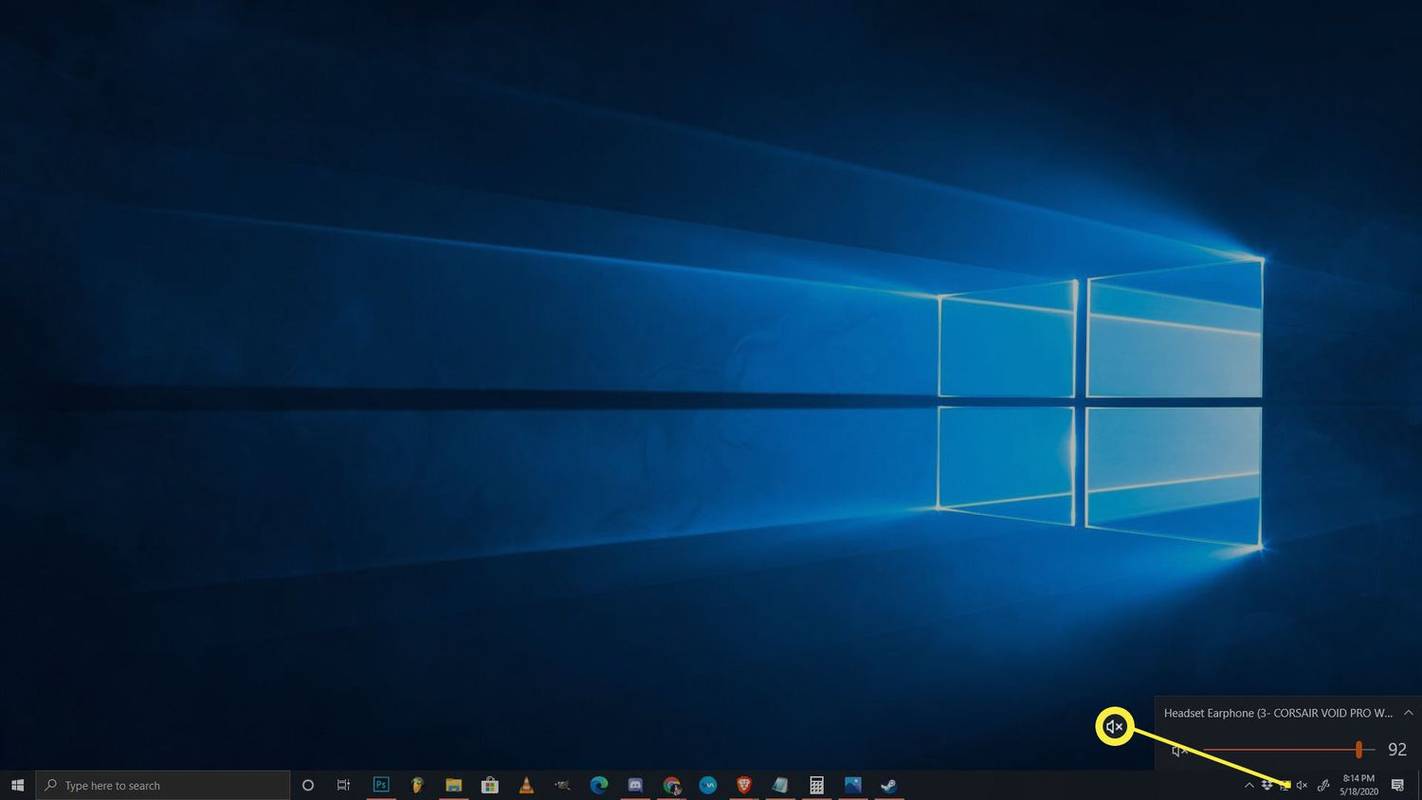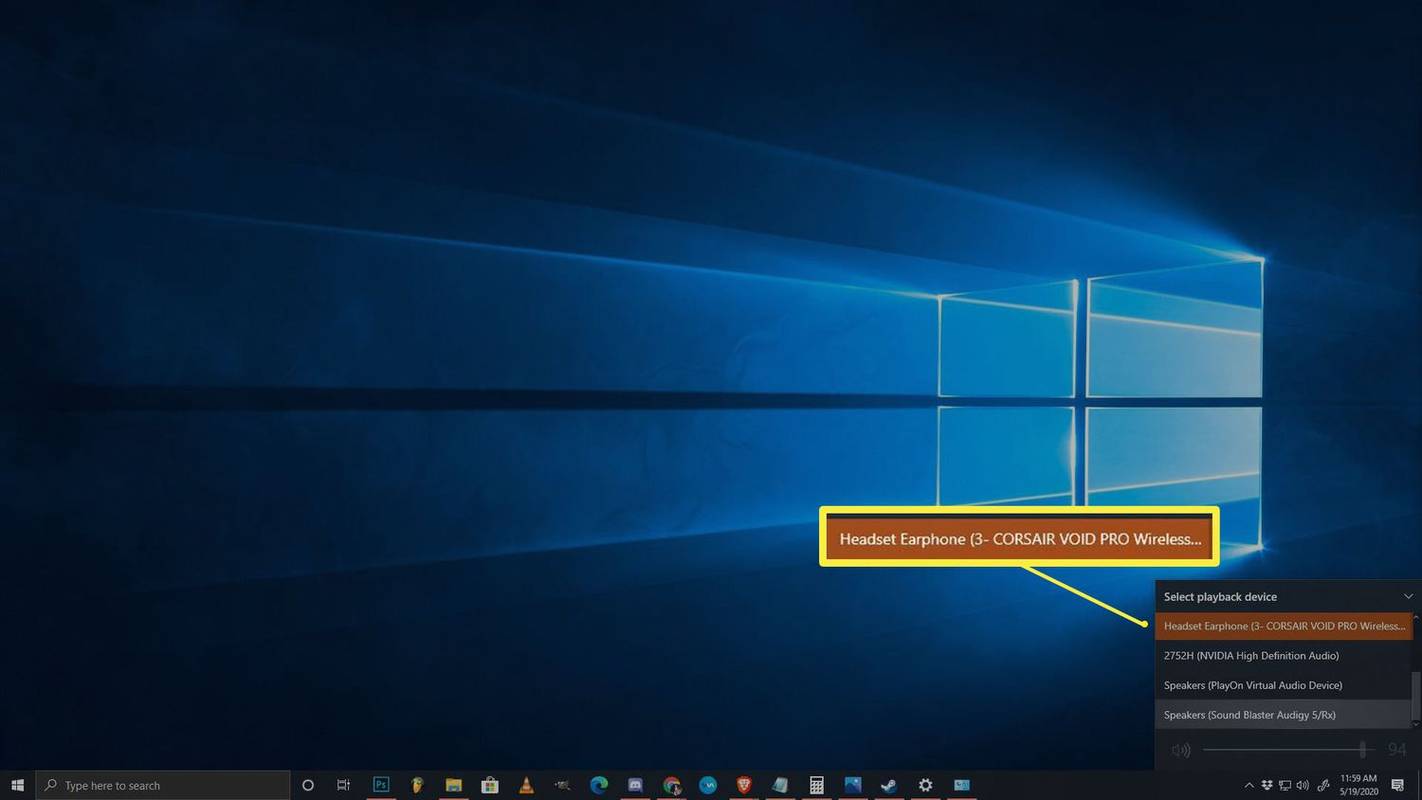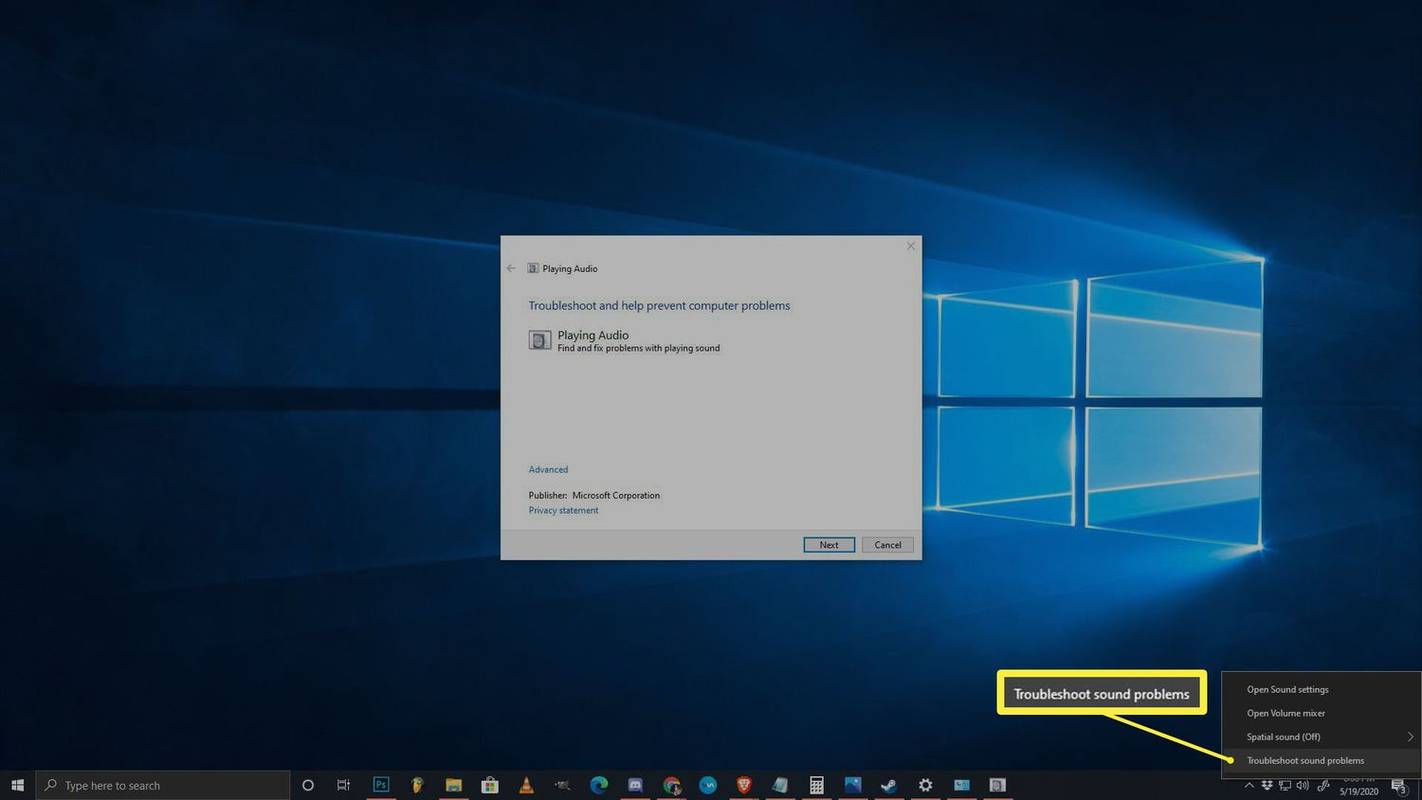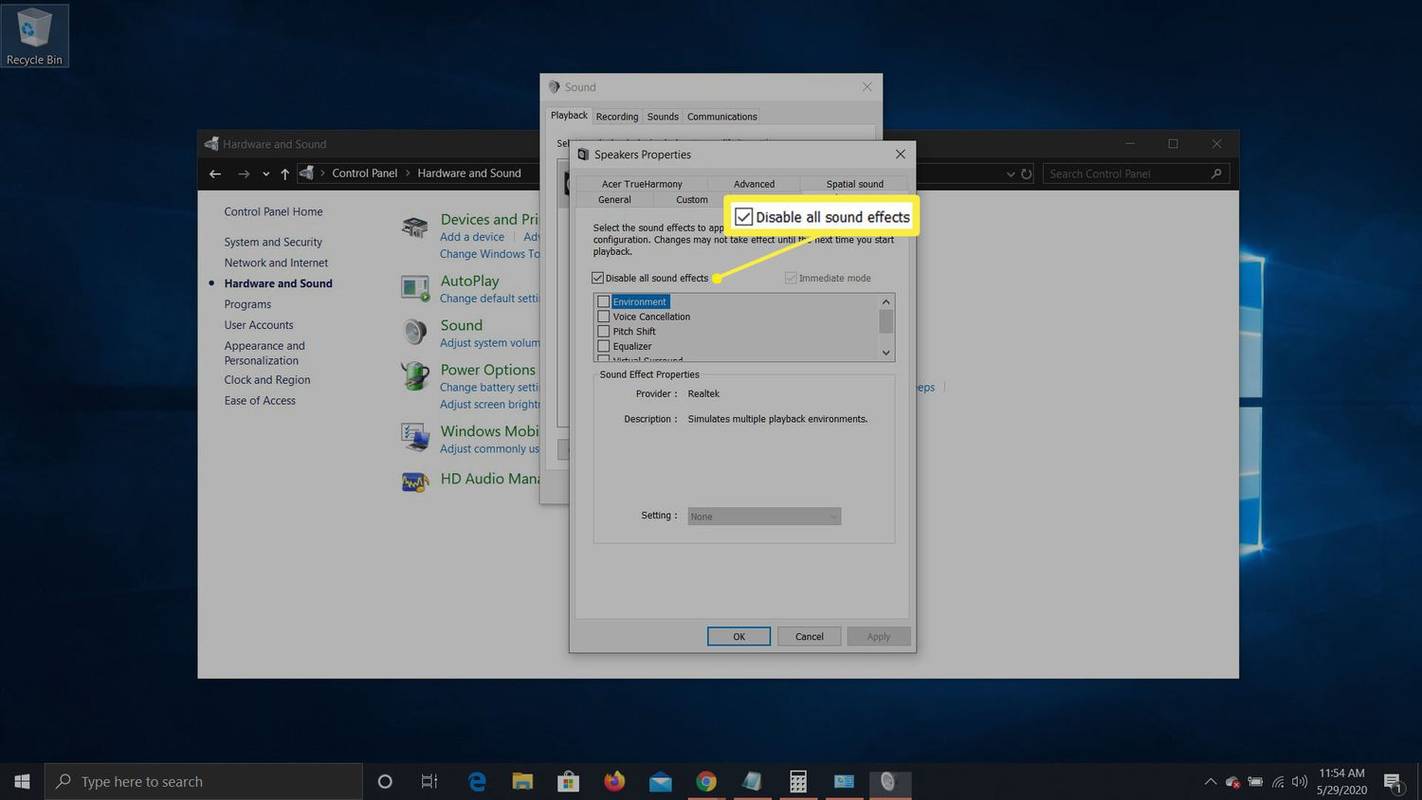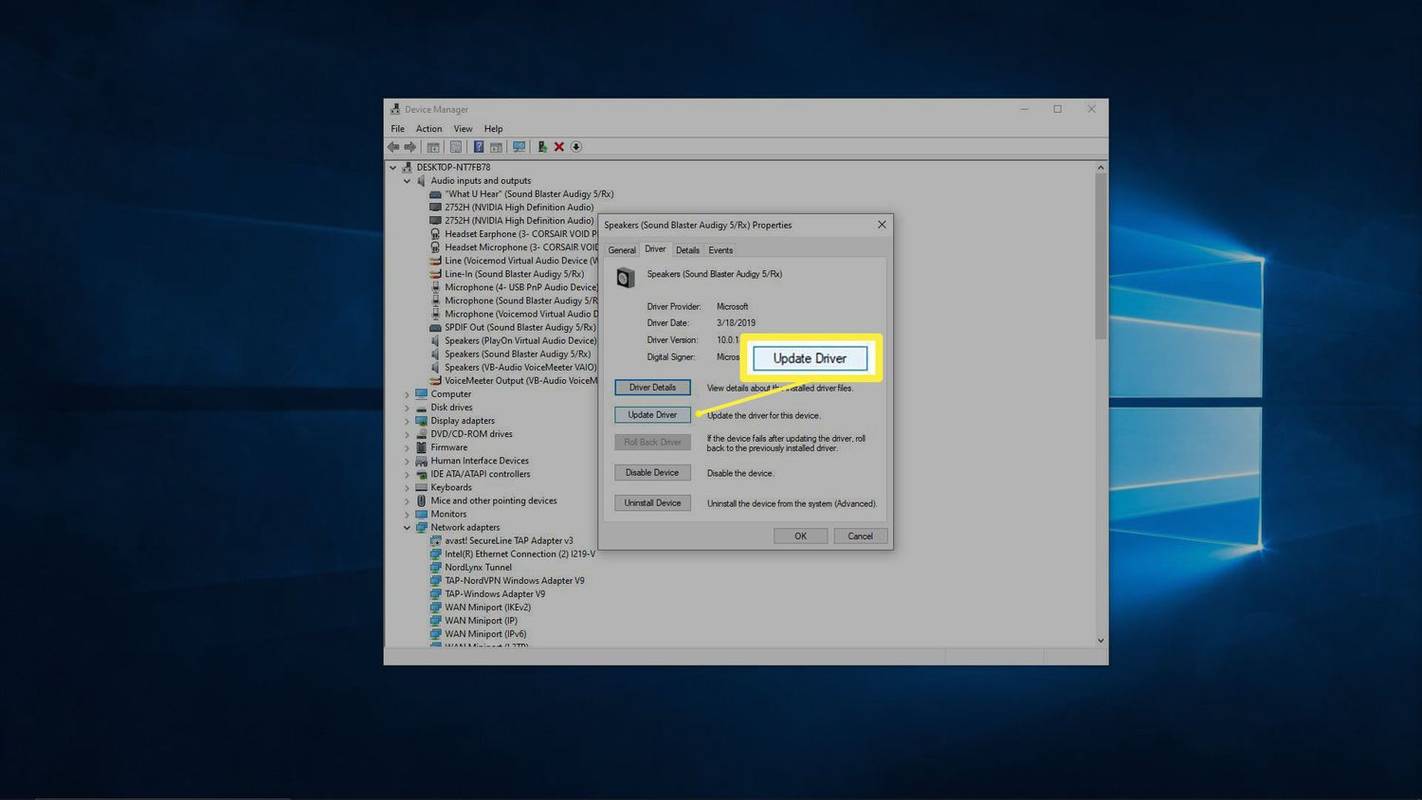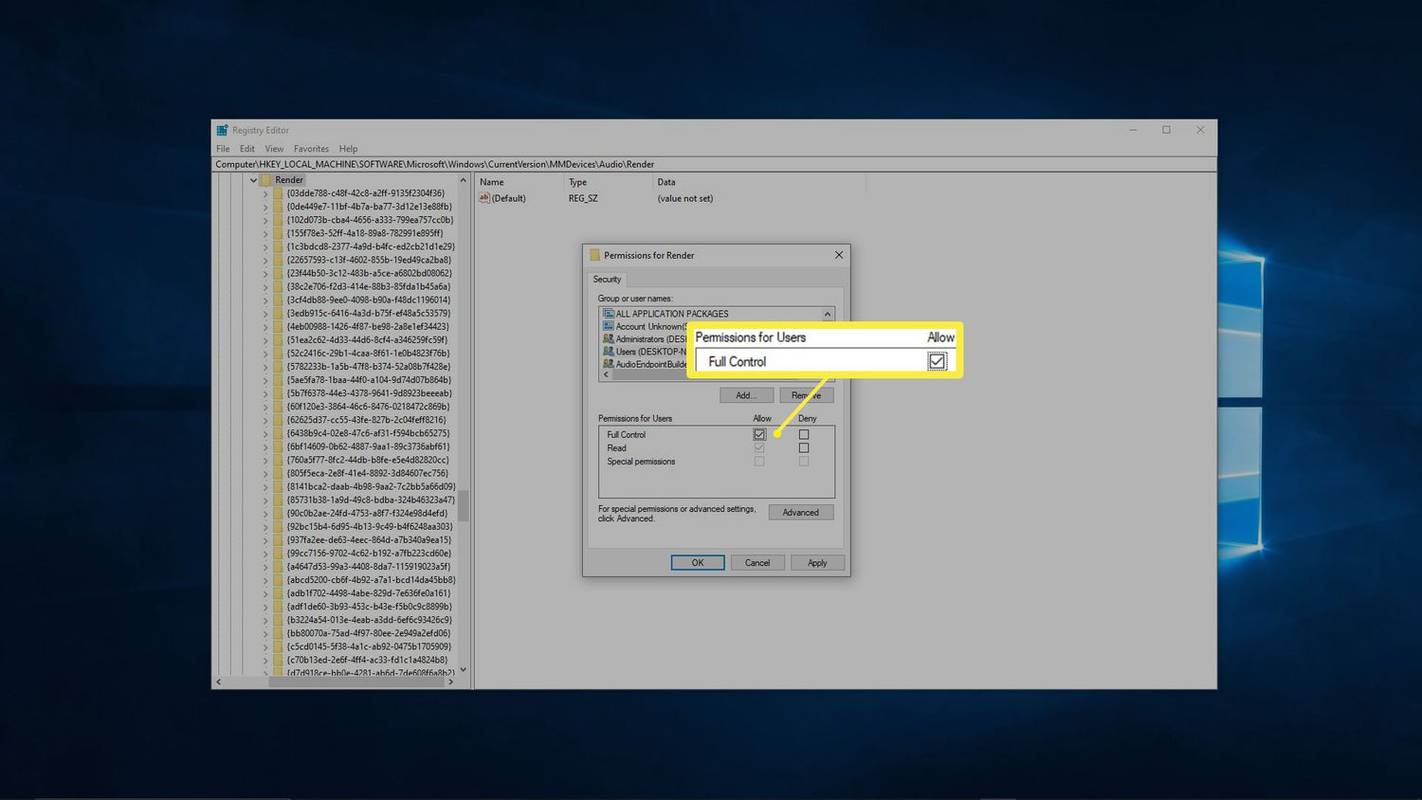اگرچہ لیپ ٹاپ اسپیکر مخلصانہ طریقے سے بہترین پیش نہیں کر سکتے ہیں، یہ اب بھی ناقابل یقین حد تک مایوس کن ہے جب وہ کام کرنا چھوڑ دیتے ہیں۔ آئیے ایک نظر ڈالتے ہیں کہ مسائل کیا ہوسکتے ہیں۔
اس مضمون میں دی گئی ہدایات ونڈوز 11، ونڈوز 10، ونڈوز 8 اور ونڈوز 7 پر لاگو ہوتی ہیں۔
لیپ ٹاپ اسپیکر کو کام کرنا بند کرنے کا کیا سبب بنتا ہے۔
جب لیپ ٹاپ سپیکر کام نہیں کر رہے ہوتے ہیں تو اس کی وجہ ساؤنڈ سیٹنگز یا کنفیگریشن، ڈیوائس ڈرائیورز، یا سپیکر یا وائرنگ میں جسمانی خرابی بھی ہو سکتی ہے۔
چیزوں کی تہہ تک پہنچنے اور اپنے اسپیکرز کو ٹھیک کرنے کے لیے، آپ کو ہر ممکنہ مسئلے کو چیک کرنا ہوگا، کوئی بھی دستیاب اصلاحات کرنا ہوں گی، اور پھر یہ دیکھنے کے لیے کہ اسپیکر کام کرتے ہیں یا نہیں۔
یہاں سب سے عام مسائل ہیں جو آپ کے لیپ ٹاپ اسپیکر کے کام نہ کرنے کے پیچھے ہوسکتے ہیں:
-
یقینی بنائیں کہ آپ کی آواز خاموش نہیں ہے۔ لیپ ٹاپ میں اکثر ایک خاموش بٹن یا شارٹ کٹ شامل ہوتا ہے جسے آپ نے غلطی سے دھکیل دیا ہو، اور آپ ونڈوز سسٹم ٹرے میں اسپیکر کے آئیکن پر کلک کر کے بھی خاموش کر سکتے ہیں۔
اس بات کو یقینی بنانے کے لیے کہ آپ کا لیپ ٹاپ غلطی سے خاموش نہ ہو جائے، سسٹم ٹرے میں اسپیکر کے آئیکن پر بائیں کلک کریں۔ اگر اس کے آگے ایک X ہے تو اسے چالو کرنے کے لیے کلک کریں یا ٹیپ کریں۔ اگر آپ کے لیپ ٹاپ میں ایک ہے تو آپ فزیکل میوٹ بٹن استعمال کرنے کی کوشش کر سکتے ہیں، یا فنکشن کلید کا شارٹ کٹ اگر اس میں ہے۔
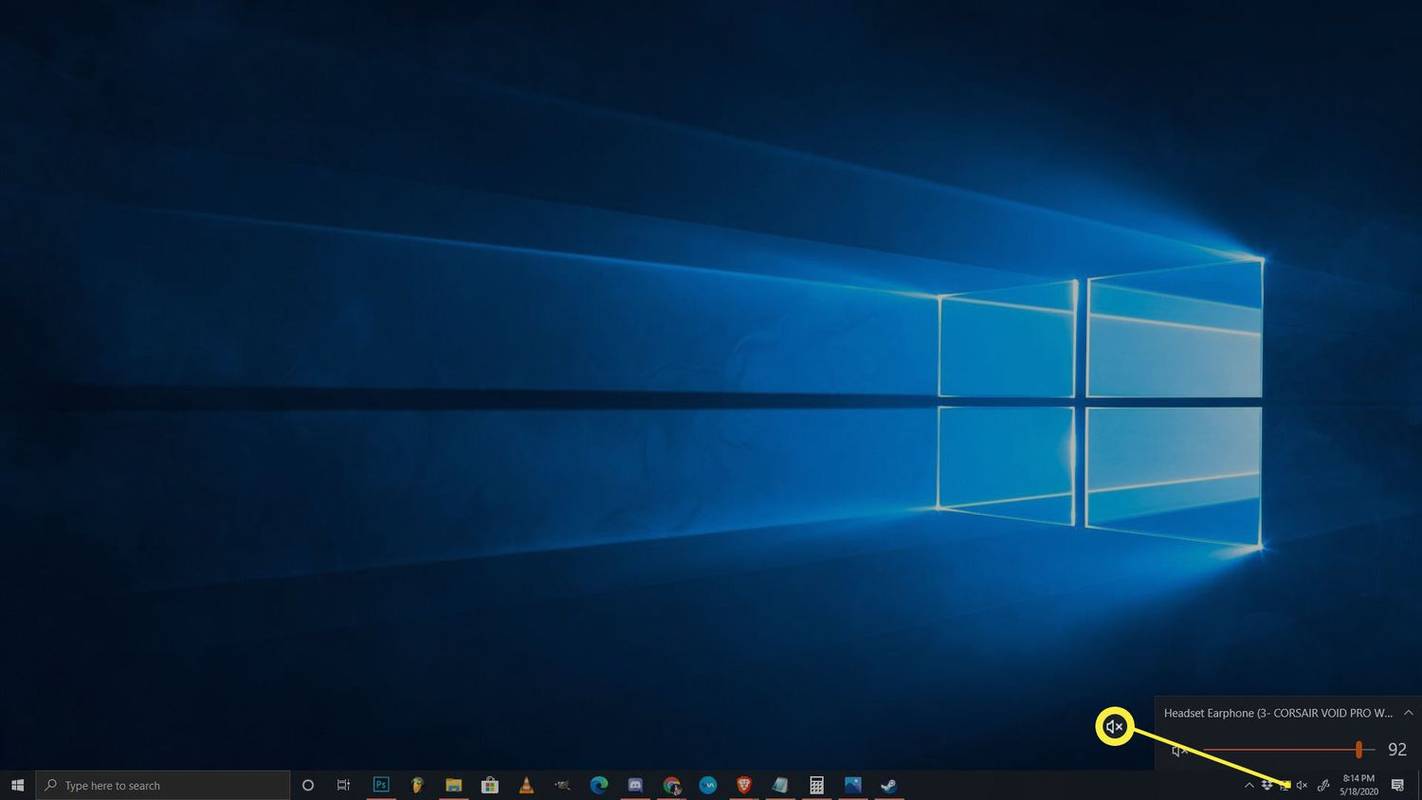
-
ہیڈ فون کا ایک سیٹ آزمائیں۔ اگر آپ کے پاس ہیڈ فون یا ایئربڈز کا سیٹ ہے تو پلگ ان کریں، اور اگر آپ کے پاس نہیں ہے تو سیٹ لینے کی کوشش کریں۔ لیپ ٹاپ کو ایسے ڈیزائن کیا گیا ہے کہ اگر ہیڈ فون دستیاب ہوں تو خود بخود اسپیکر سے ہیڈ فون پر سوئچ کر سکتے ہیں۔
اگر آپ اپنے ہیڈ فون سے آواز سنتے ہیں، تو یا تو سافٹ ویئر یا ڈرائیور کے ساتھ کوئی مسئلہ ہے جو آؤٹ پٹس کو سوئچ کرنے کے لیے ذمہ دار ہے، یا آپ کے لیپ ٹاپ اسپیکر کے ساتھ کوئی جسمانی مسئلہ ہے۔
-
یقینی بنائیں کہ آڈیو سینسر پھنس نہیں گیا ہے۔ لیپ ٹاپ یہ بتانے کے لیے ایک سینسر کا استعمال کرتے ہیں کہ آیا آپ نے ہیڈ فون کو آڈیو جیک میں لگایا ہے یا نہیں۔ اگر آپ کے کمپیوٹر کو لگتا ہے کہ ہیڈ فون پلگ ان نہیں ہیں تب بھی وہ اسپیکرز کو آواز نہیں بھیجے گا۔
اپنے ہیڈ فونز کو پلگ کرنے اور ان پلگ کرنے کی کوشش کریں اور جیسے ہی آپ اسے ڈالیں اور ہٹائیں پلگ کو گھما دیں۔ آپ ٹوتھ پک سے سینسر کو احتیاط سے متحرک کرنے کے قابل بھی ہو سکتے ہیں، لیکن آگاہ رہیں کہ جیک کے اندر کسی بھی چیز کو جسمانی طور پر توڑنے سے آپ کی وارنٹی ختم ہو سکتی ہے۔
اگر مسئلہ آپ کے آڈیو ان پٹ سینسر کا ہے، تو آپ کو اپنا لیپ ٹاپ سروس کے لیے لے جانا پڑے گا۔
-
اپنے پلے بیک ڈیوائس کو چیک کریں۔ جب آپ اپنے لیپ ٹاپ کے ساتھ وائرلیس ہیڈ فون یا بیرونی مانیٹر جیسے آلات استعمال کرتے ہیں، تو آپ کا لیپ ٹاپ مستقبل کے استعمال کے لیے ان آلات کو یاد رکھتا ہے۔ اگر ان ڈیوائسز میں سے ایک کو آپ کے پلے بیک ڈیوائس کے طور پر سیٹ کیا جاتا ہے، تو آپ کو اپنے اسپیکرز سے کوئی آواز نہیں سنائی دے گی۔ اگر آلہ منسلک نہیں ہے تو آپ کو کوئی آواز بھی نہیں سنائی دے گی۔
میں کیسے ٹکٹوک پر رواں دواں ہوں
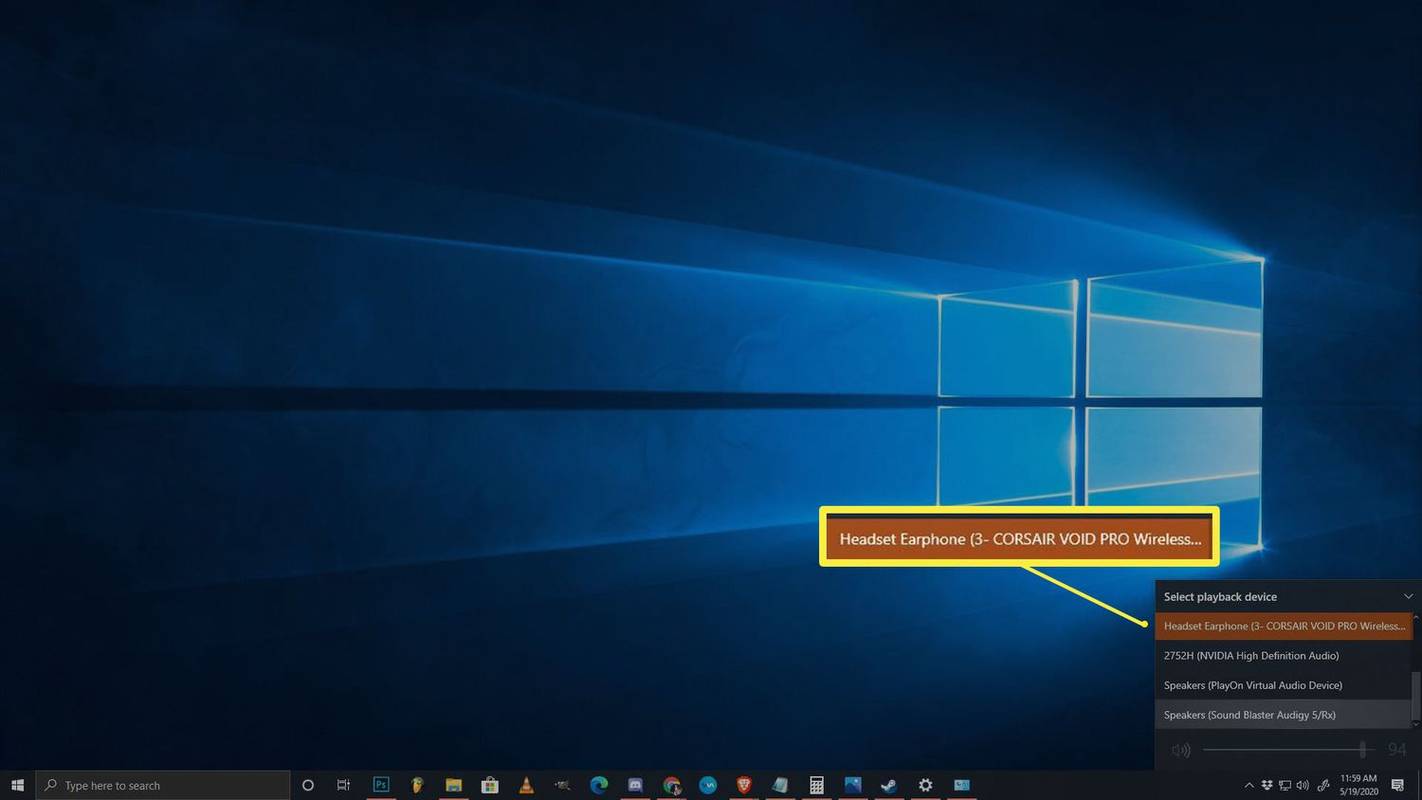
ونڈوز 10 میں اپنے لیپ ٹاپ اسپیکر کو پلے بیک ڈیوائس کے طور پر سیٹ کرنے کے لیے، بائیں جانب کلک کریں۔ اسپیکر کا آئیکن سسٹم ٹرے میں اور چیک کریں کہ پلے بیک ڈیوائس کے طور پر کیا سیٹ ہے۔ اگر یہ آپ کے اسپیکر نہیں ہیں، تو موجودہ ڈیوائس کے نام پر کلک کریں اور پھر مینو سے اپنے لیپ ٹاپ اسپیکر پر کلک کریں۔
انسٹاگرام پر لمبی ویڈیوز کیسے پوسٹ کریں
ونڈوز کے پرانے ورژن میں، آپ کو اس کے بجائے ڈیفالٹ آڈیو ڈیوائس سیٹ کرنے کی ضرورت ہے۔ پر دائیں کلک کریں۔ اسپیکر کا آئیکن اپنے سسٹم ٹرے میں، پھر کلک کریں۔ آوازیں . پھر منتخب کریں۔ مقررین ، کلک کریں۔ پہلے سے طے شدہ اور آخر میں کلک کریں ٹھیک ہے .
-
ساؤنڈ ٹربل شوٹر چلائیں۔ بلٹ ان ونڈوز ساؤنڈ ٹربل شوٹر بہت ساری پریشانیوں کو خود بخود چیک کرتا اور ٹھیک کرتا ہے۔ اسے چلانے میں کچھ وقت لگتا ہے، لہذا یقینی بنائیں کہ اسے صرف اس کا کام کرنے دیں اور پھر دیکھیں کہ آیا آپ کے اسپیکر کام کرتے ہیں۔
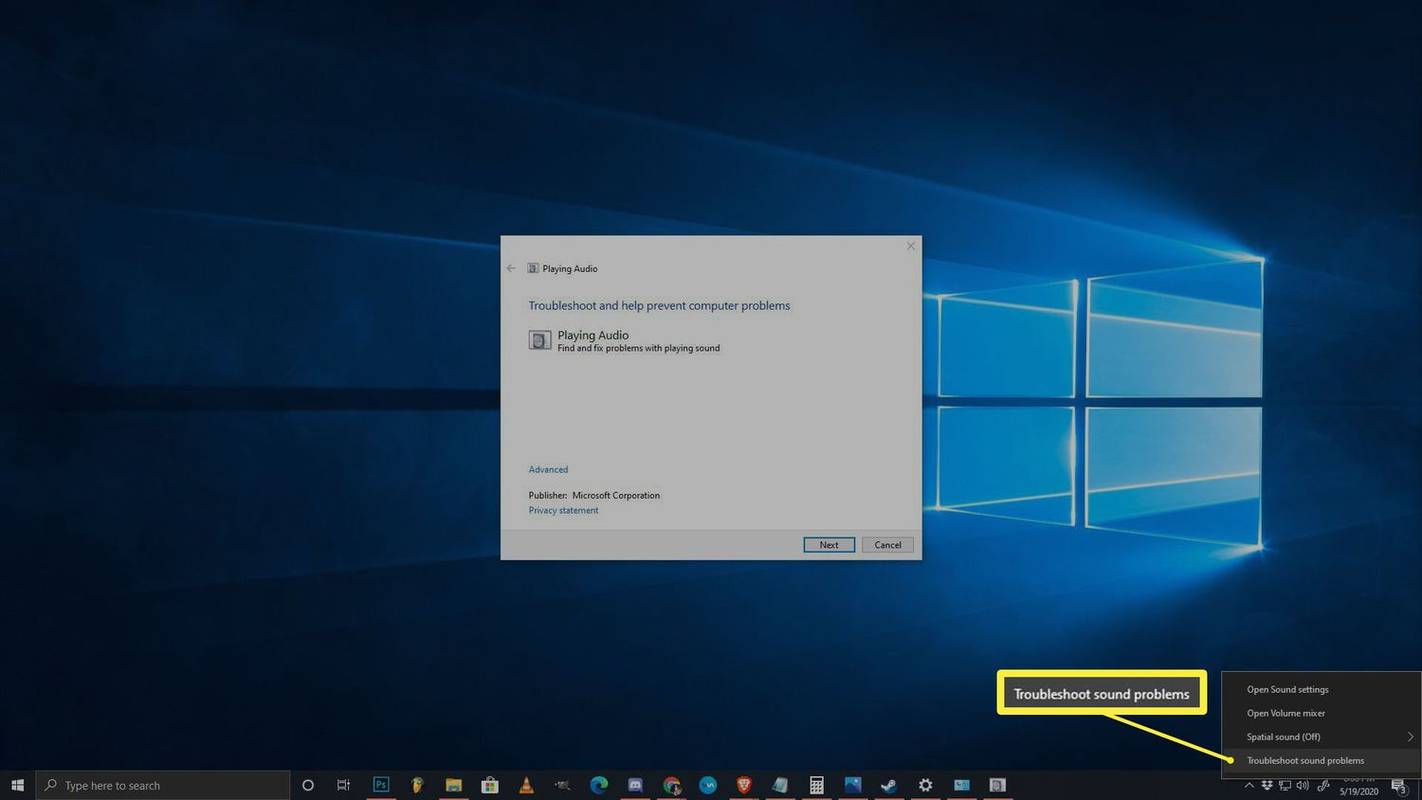
ساؤنڈ ٹربل شوٹر چلانے کے لیے، دائیں کلک کریں۔ اسپیکر کا آئیکن سسٹم ٹرے میں، کلک کریں۔ آواز کے مسائل کو حل کریں۔ ، پھر ٹربل شوٹر کے ظاہر ہونے کے بعد آن اسکرین پرامپٹس پر عمل کریں۔
-
آڈیو اضافہ کو غیر فعال کرنے کی کوشش کریں۔ آڈیو میں اضافہ کرنے سے اس مسئلے کا امکان کم ہوتا ہے، اور تمام لیپ ٹاپس میں یہ نہیں ہوتے ہیں، لیکن اسے آزمانا ایک آسان حل ہے۔
آڈیو اضافہ کو بند کرنے کے لیے، اپنے پر تشریف لے جائیں۔ کنٹرول پینل > ہارڈ ویئر اور آواز > آواز . سے پلے بیک ٹیب، اپنے پر دائیں کلک کریں۔ اسپیکر آلہ ، اور منتخب کریں۔ پراپرٹیز . پھر منتخب کریں۔ اضافہ ٹیب، اور چیک کریں تمام اضافہ کو غیر فعال کریں۔ ڈبہ.
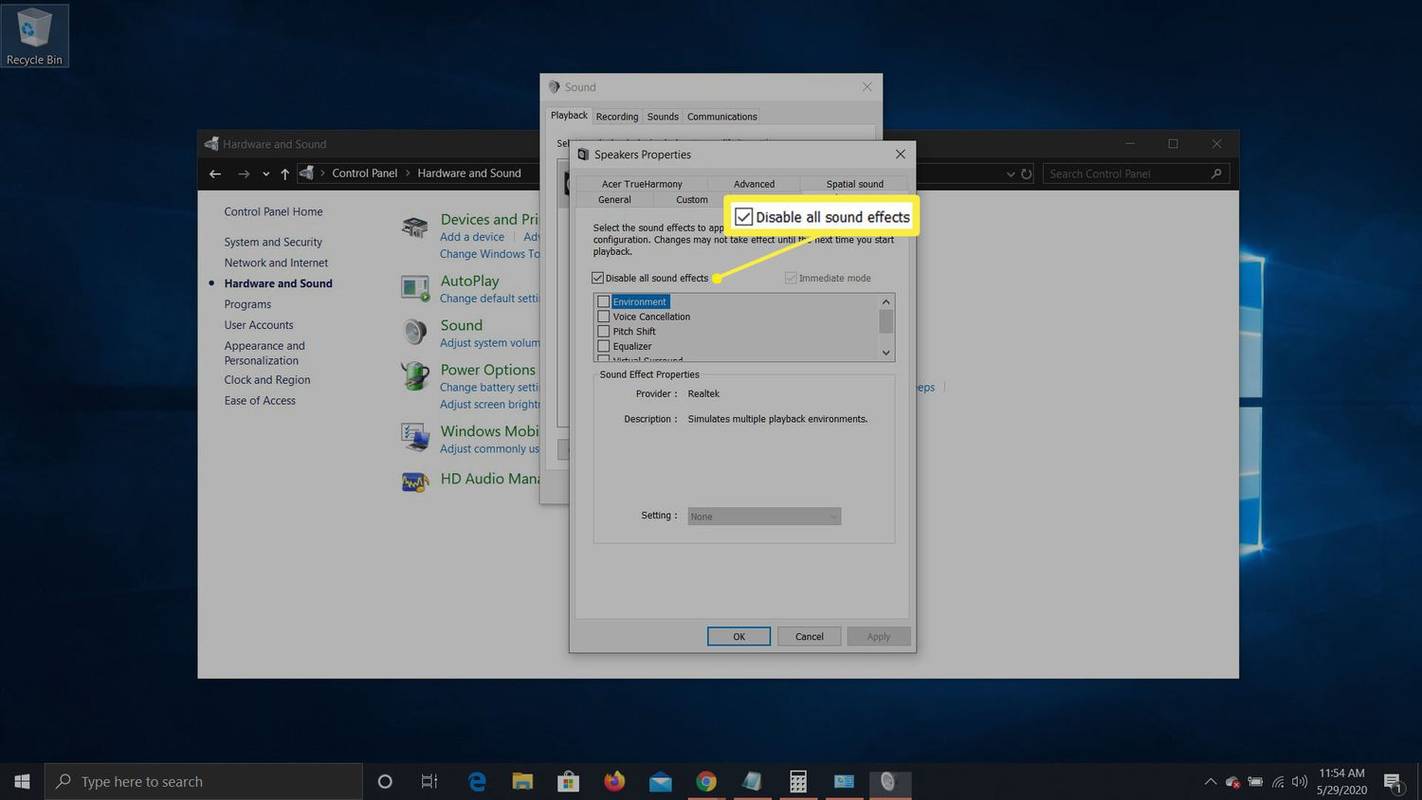
اگر اس سے مسئلہ حل ہوجاتا ہے، تو صرف اضافہ کو غیر فعال رہنے دیں۔ آپ کے آڈیو ڈرائیور کو اپ ڈیٹ کرنے سے مسئلہ حل ہو سکتا ہے اور آپ کو اضافہ کو دوبارہ فعال کرنے کی اجازت مل سکتی ہے، لیکن اگر آپ کی آواز مستقبل میں کام کرنا بند کر دیتی ہے تو اس خصوصیت کو دوبارہ بند کرنے کے لیے تیار رہیں۔
اگر آپ کے پاس نہیں ہے۔ اضافہ ٹیب، آپ اس قدم کو چھوڑ سکتے ہیں۔
-
آڈیو ڈرائیور اپڈیٹس کے لیے چیک کریں۔ . اگر آپ کا ڈرائیور پرانا ہے، تو یہ آپ کے اسپیکر کو صحیح طریقے سے کام کرنے سے روک سکتا ہے۔ اگر آپ کا ڈرائیور کرپٹ ہو تو بھی ایسا ہی ہو سکتا ہے، ایسی صورت میں صرف ڈرائیور کو ڈیلیٹ کرنے اور پھر نئے ہارڈ ویئر کی تلاش چلانے سے آپ کا مسئلہ حل ہو جائے گا۔
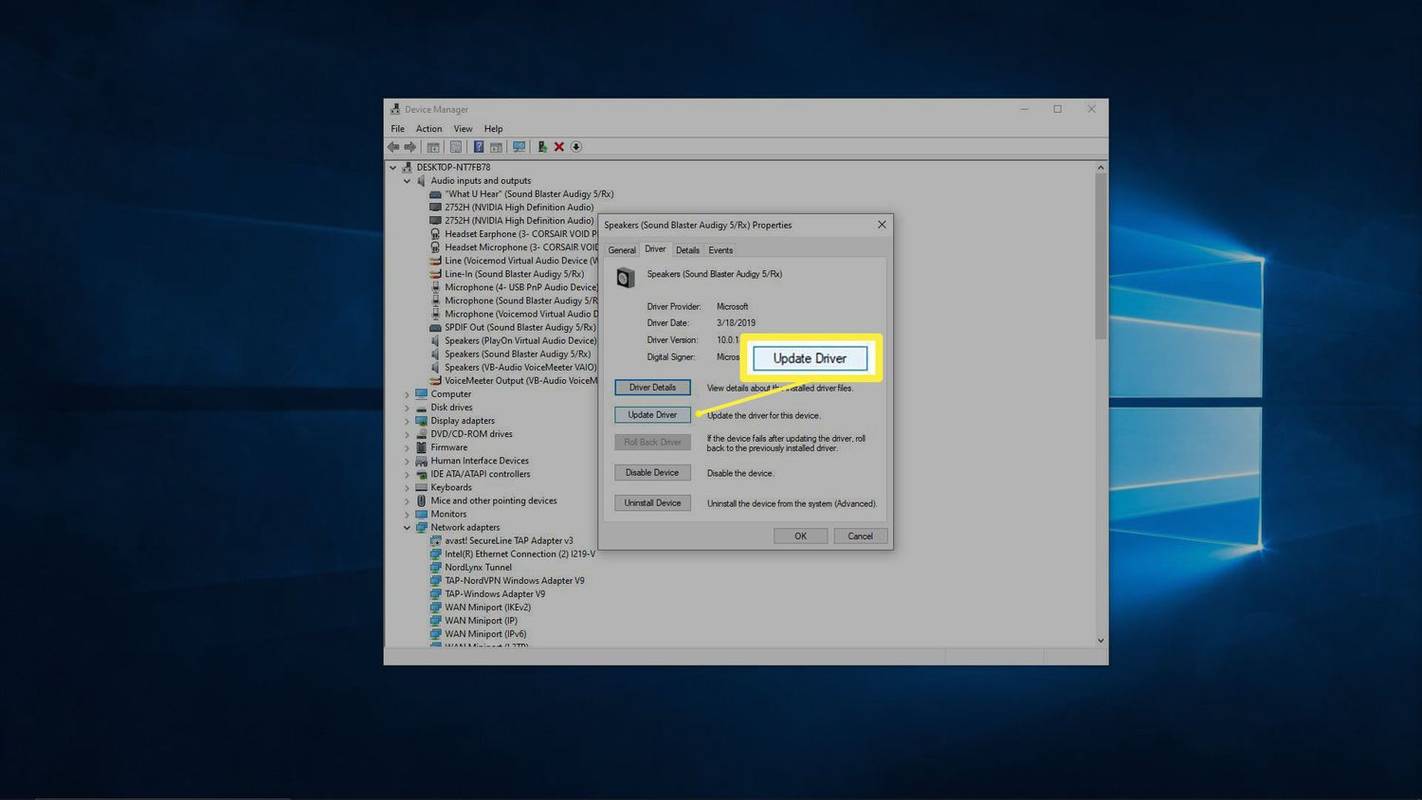
-
اپنی رجسٹری میں ترمیم کرنے کی کوشش کریں۔ چند غیر معمولی معاملات میں، آپ کے ساتھ مسائل ونڈوز رجسٹری آپ کے اسپیکر کو کام کرنے سے روک سکتا ہے۔ یہ عام طور پر Realtek ڈرائیوروں کے ساتھ Asus لیپ ٹاپ میں دیکھا جاتا ہے، اور اگر یہ آپ کے لیپ ٹاپ کی وضاحت نہیں کرتا ہے تو اس کے لاگو ہونے کا امکان کم ہے۔
رجسٹری میں کوئی تبدیلی نہ کریں جب تک کہ آپ کو معلوم نہ ہو کہ آپ کیا کر رہے ہیں یا آپ مخصوص ہدایات پر عمل نہیں کر رہے ہیں۔
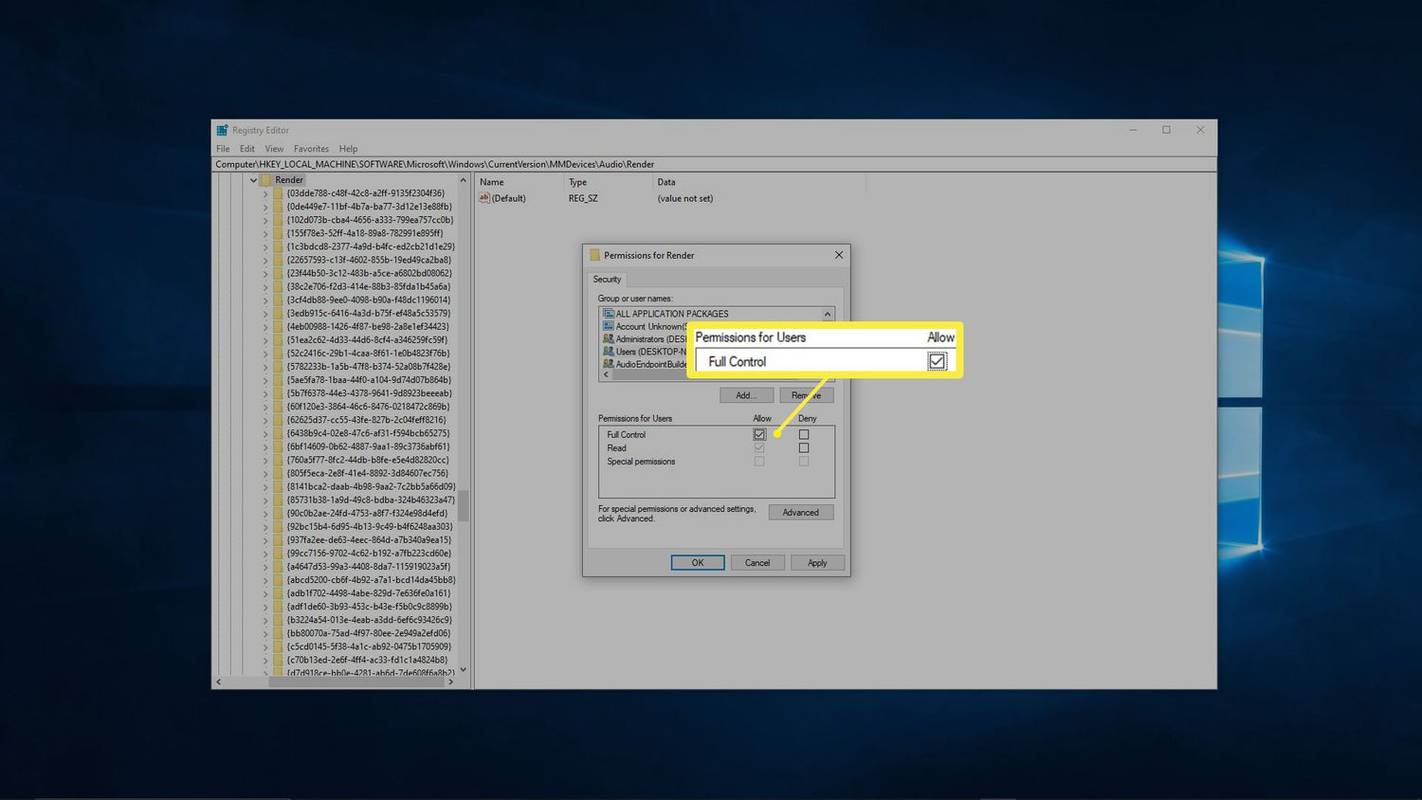
رجسٹری ایڈیٹر کھولیں پھر اس پر جائیں۔ مخصوص رجسٹری کلید :
کمپیوٹرHKEY_LOCAL_MACHINESOFTWAREMicrosoftWindowsCurrentVersionMMDevicesAudioRender
- دائیں کلک کریں۔ رینڈر ، پھر کلک کریں۔ اجازتیں .
- کلک کریں۔ صارفین .
- پر کلک کریں۔ اجازت دیں۔ کے لیے باکس چیک کریں۔ مکمل کنٹرول اور پڑھیں .
- کلک کریں۔ ٹھیک ہے ، اور چیک کریں کہ آیا آپ کے اسپیکر کام کرتے ہیں۔
-
جسمانی مسائل کی جانچ کریں۔ اگر آپ کے اسپیکر اب بھی کام نہیں کرتے ہیں، تو آپ کے ہارڈ ویئر میں کوئی جسمانی مسئلہ ہو سکتا ہے۔ آپ کے لیپ ٹاپ کے ڈیزائن، آپ کی مہارت کی سطح، اور آپ اب بھی لیپ ٹاپ کی وارنٹی مدت کے اندر ہیں یا نہیں، اس پر منحصر ہے، آپ اس وقت اسے سروس کے لیے لے جانا چاہیں گے۔
اگر آپ خود اپنے لیپ ٹاپ پر کام جاری رکھنے کو ترجیح دیتے ہیں، تو آپ کو یہ کرنا ہوگا:
اپنے لیپ ٹاپ کیس کو احتیاط سے کھولیں۔ . کچھ لیپ ٹاپ کھولنے میں آسان ہیں، اور دوسرے انتہائی مشکل ہیں۔ اگر آپ کے پاس اپنے لیپ ٹاپ کیس کو توڑے بغیر کھولنے کے لیے ٹولز کی کمی ہے تو اسے کسی پیشہ ور کے پاس لے جانے پر غور کریں۔مقررین کی جانچ کریں۔ . اگر آپ سپیکر کو کوئی جسمانی نقصان محسوس کرتے ہیں، جیسے پھٹے ہوئے کونز، تو سپیکر کو تبدیل کرنے سے آپ کا مسئلہ حل ہو سکتا ہے۔ نقصان کے کسی بھی نشان کو قریب سے دیکھیں، اور یہ معلوم کرنے کی کوشش کریں کہ نقصان کی وجہ کیا ہے۔ کیا آپ کے لیپ ٹاپ پر اسپیکر کی گرل ٹوٹی ہوئی ہے؟ کیا کچھ گرلز میں پھنس سکتا ہے اور اسپیکر کو جسمانی طور پر نقصان پہنچا سکتا ہے؟اسپیکر کی وائرنگ کی جانچ کریں۔ . ان تاروں کی پیروی کریں جو سپیکر سے ہر طرح سے جڑتی ہیں جہاں سے وہ مدر بورڈ سے جڑتے ہیں۔ اگر تاریں ٹوٹی ہوئی ہیں، تو انہیں ٹھیک کرنے سے شاید آپ کا مسئلہ حل ہو جائے گا۔ یہ دیکھنے کے لیے چیک کریں کہ آیا پر کنکشنز ہیں۔ مدر بورڈ ڈھیلے یا غیر پلگ ہیں۔ کیا کسی نے بھی کچھ ٹھیک کرنے یا اپ گریڈ کرنے سے پہلے آپ کا لیپ ٹاپ کھولا ہے؟ اگر آپ کو اس پر شبہ ہے تو ہو سکتا ہے کہ سپیکر کنیکٹر حادثاتی طور پر ٹکرا گئے ہوں۔اگر باقی سب ناکام ہو جاتا ہے تو، پیشہ ورانہ مرمت پر غور کریں۔
اگر آپ اب بھی اپنے اسپیکرز کے ساتھ جسمانی طور پر معائنہ کرنے کے بعد بھی کچھ غلط نہیں دیکھ پا رہے ہیں، تو آپ کو اپنے لیپ ٹاپ کو کسی پیشہ ور کے پاس لے جانے پر غور کرنا چاہیے۔ اسپیکر اس طرح خراب ہو سکتے ہیں کہ آپ ان کو دیکھ کر آسانی سے نہیں دیکھ سکتے، یا کوئی ایسا مسئلہ ہو سکتا ہے جس سے گھر میں نمٹنے کے لیے بہت نایاب اور پیچیدہ ہوں۔
دلچسپ مضامین
ایڈیٹر کی پسند

آپ جلد ہی Android میں ونڈوز ایپس کو چلانے کے قابل ہو جائیں گے
اپنی لمبی تاریخ کی وجہ سے ، ونڈوز کو ہزاروں ڈیسک ٹاپ ایپس ملی ہیں۔ اس کا سافٹ ویئر ماحولیاتی نظام دنیا کا سب سے بڑا نظام ہے۔ اگر آپ ان کو بڑے پیمانے پر گولیاں جیسے Android آلات پر مقامی طور پر چلانا چاہتے ہو تو کیا ہوگا؟ یہ بہت جلد حقیقت بن جائے گی۔ اشتہار لینکس صارفین اور بہت سے دوسرے پی سی صارفین شراب سے واقف ہوسکتے ہیں

مائیکروسافٹ ونڈوز 7 انٹرپرائز کا جائزہ لیں
اس مہینے کے شروع میں لندن کے ایک پروگرام میں ونڈوز 7 انٹرپرائز کو کاروبار میں فروغ دینے کے دوران اسٹیو بالمر نے کچھ جر boldت مندانہ بیانات دیئے تھے ، اس میں ان کا یہ نظریہ بھی شامل ہے کہ کمپنیاں کم ہیلپ ڈیسک اور انتظامیہ کے اخراجات میں فی پی سی میں £ 100 کی بچت کرسکتی ہیں۔ کی کلید

اسنیپ چیٹ میں اپنے حذف کردہ کسی کو کیسے شامل کریں۔
لوگ اسنیپ چیٹ پر رابطے کیوں حذف کرتے ہیں؟ یہ اس لیے ہو سکتا ہے کہ کوئی انہیں بے ذائقہ تصویروں سے پریشان کر رہا ہو۔ لیکن کبھی کبھی، یہ حادثاتی طور پر ہوتا ہے. آپ شاید جانتے ہوں گے کہ آپ کی رابطہ فہرست میں سے کسی کو ضائع کرنے کے دو طریقے ہیں: آپ

انسٹاگرام پر محفوظ کردہ پوسٹس کو کیسے حذف کریں۔
کیا آپ نے کبھی کوئی پوسٹ تلاش کی ہے اور اپنے محفوظ کردہ سیکشن میں گم ہو گئے ہیں؟ یا کیا آپ کے پاس ایک فولڈر میں آپ کی تمام محفوظ کردہ پوسٹس ہیں، اور اس میں سینکڑوں ہیں؟ اگر یہ وہی ہے جس کے ساتھ آپ جدوجہد کر رہے ہیں، نہ کریں

BBC iPlayer کے لیے بہترین VPNs
جب آپ بیرون ملک ہوں تو اپنے پسندیدہ بی بی سی شوز سے محروم نہیں رہنا چاہتے؟ اگر آپ خود کو کسی دوسرے ملک میں پاتے ہیں، تو آپ BBC کے شوز نہیں دیکھ پائیں گے کیونکہ یہ جغرافیائی طور پر محدود ہے۔ تاہم، ایک مجازی کے ذریعے

اپنے Android ڈیوائس کو تیز کرنے کا طریقہ
اینڈرائیڈ ڈیوائسز کسی بھی موبائل ڈیوائس ، لیپ ٹاپ یا پی سی کی طرح ہوتی ہیں جس میں وہ وقت کے ساتھ ساتھ سست ہوجاتے ہیں۔ یقینا ، تیز رفتار پروسیسرز ، زیادہ رام اور تیز فلیش اسٹوریج کی رفتار آپ کے آلے کو زیادہ وقت تک تیز چلانے میں مدد دیتی ہے لیکن جو کچھ بھی ہو رہا ہے

ٹیگ آرکائیو: ونڈوز وسٹا
لیپ ٹاپ اسپیکرز کو کیسے ٹھیک کریں جو کام نہیں کرتے ہیں۔
لیپ ٹاپ اسپیکر کے کچھ مسائل گھر پر بغیر کسی خاص ٹولز یا مہارت کے حل کیے جا سکتے ہیں، اور دوسروں کو زیادہ گہرائی سے تشخیص اور مرمت کے کام کی ضرورت ہوتی ہے۔ اگر آپ گھر پر اپنے مسئلے کو حل کرنے کی کوشش کرنا چاہتے ہیں تو ترتیب کے ساتھ ان اقدامات پر عمل کریں: